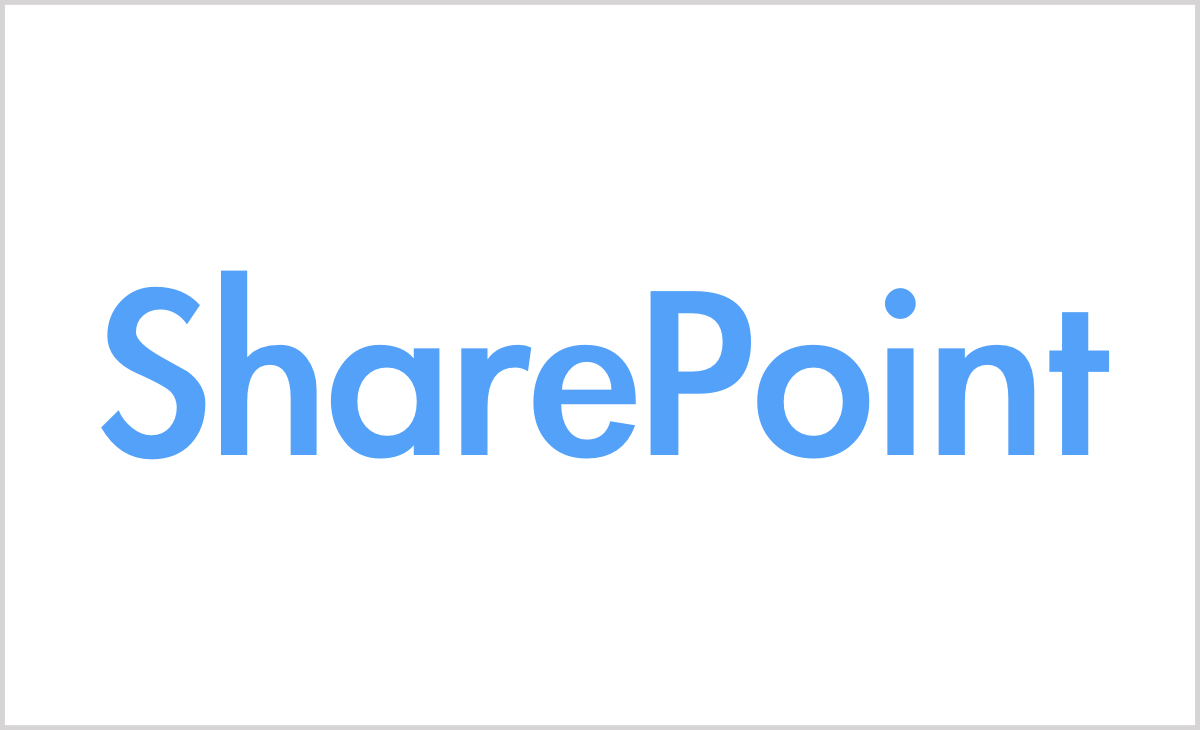Share Point Onlineを管理運用するにあたり、作成されているグループ一覧をPower Shellコマンドにて一覧を抽出します。
問題点
SharePointOnlineにて、管理サイトからサイト一覧は確認出来ますが
ユーザー上で作成したサイトが確認できません。
確認するには、
PowerShell のコマンドを実行することにより、サイトの一覧を取得することが可能です。
Office 365 グループ サイトの一覧を取得する方法
コマンドを実行するための事前準備について
1) SharePoint Online Management Shell をインストール
※ 既にSharePoint Online Management Shellをインストールしている場合、この操作はとばしてください。
下記の Microsoft サイトから、SharePoint Online Management Shell をインストールします。
2) Windows Management Framework 3.0 の確認
※ Windows 8 以降をご利用の場合は本手順を実施します。
“Windows Management Framework 3.0 – RC” から Windows PowerShell 3.0 をインストールします。
生成されたOffice 365 グループ サイトの一覧を取得する方法
1) SharePoint Online Management Shellを右クリックにて [管理者として実行する] で開きます。
2) Connect-SPOService を以下の書式で実行します。
<コマンド>
Connect-SPOService -Url https://<テナント名>-admin.sharepoint.com
例:テナント名が DDD の場合、
Connect-SPOService -Url https://DDD-admin.sharepoint.com
3) “アカウントにサインイン” のダイアログが表示されたら、Office365 の全体管理者のアカウントとパスワードを入力します。
4)以下のコマンドを実行して、グループ サイトの一覧を取得します。
<コマンド>
Get-SPOSite -Template group#0 | Export-CSV <ファイルの格納パス>:\<ファイル名>.csv -Encoding UTF8
<設定例>
ファイルの格納パス : E ドライブ直下(E:\)、ファイル名 : (001.csv) の場合
<コマンド>
Get-SPOSite -Template group#0 | Export-CSV E:\001.csv -Encoding UTF8
SharePoint Online Management Shell画面上 [PS C:\windous\system32]
上記が返されたら、作業完了です。
5) Eドライブ直下に作成された .csv ファイルを開き、サイトの一覧を確認します。
※ [Title] 項目はチーム名もしくはグループ名です。
※ [URL] 項目はサイトの URL です。権限を持つアカウントにてアクセスは可能です。